在数字时代,视频创作已成为表达创意与分享生活的重要方式。然而,不少精美的视频作品却因显眼的水印而大打折扣。别担心,今天我们就来分享五种视频去水印方法,无论你是使用专业去水印软件还是手机相册,都能找到适合你的方法。

方法一:专业去水印软件——水印云
-
启动软件:在电脑上安装并打开水印云,选择“视频去水印”功能,点击“添加文件”,将需要处理的视频导入软件中,支持批量上传,提升效率。
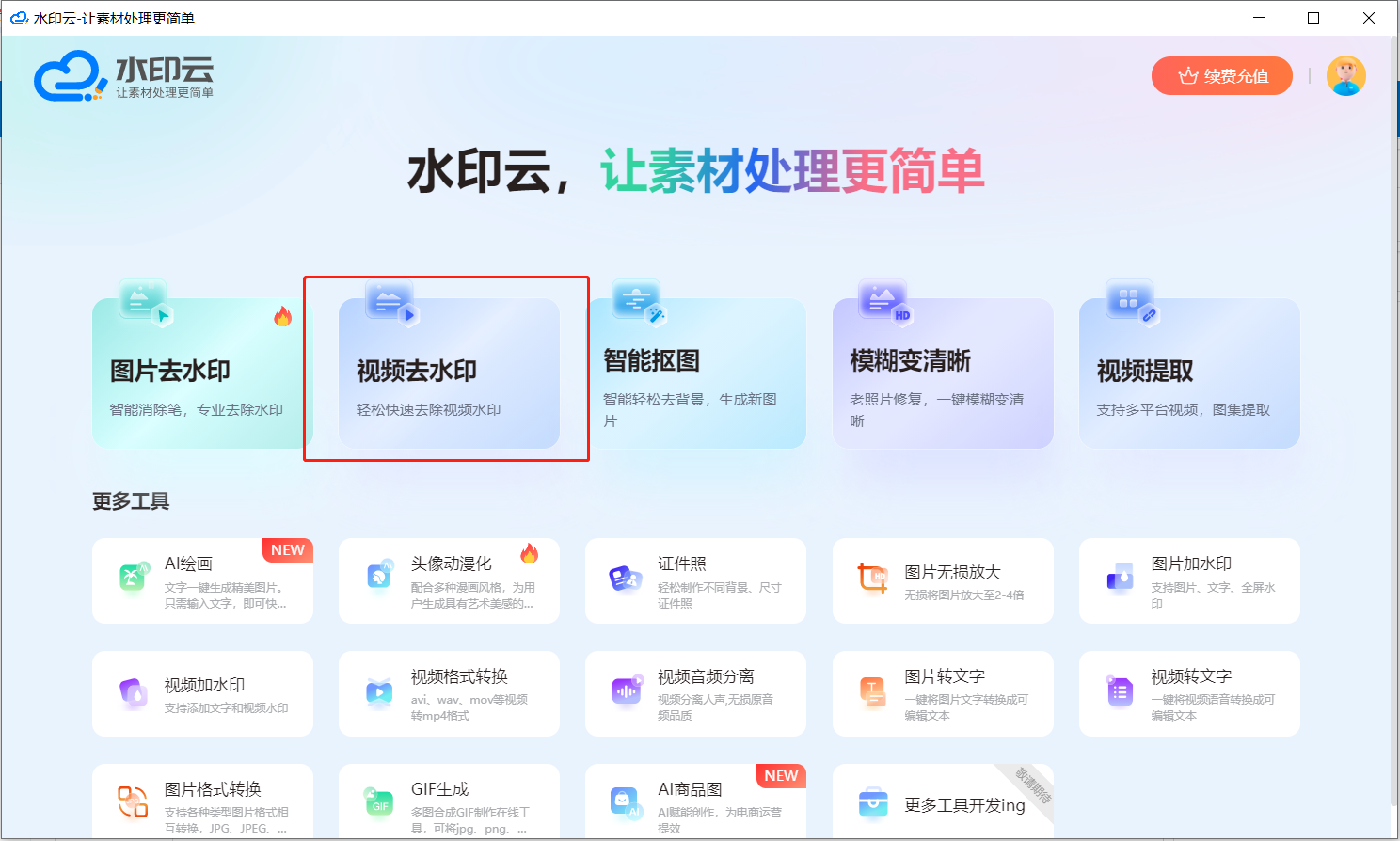
-
选定水印:新增水印区域,根据水印出现的时间设定水印区域,精确框选视频中的水印区域。
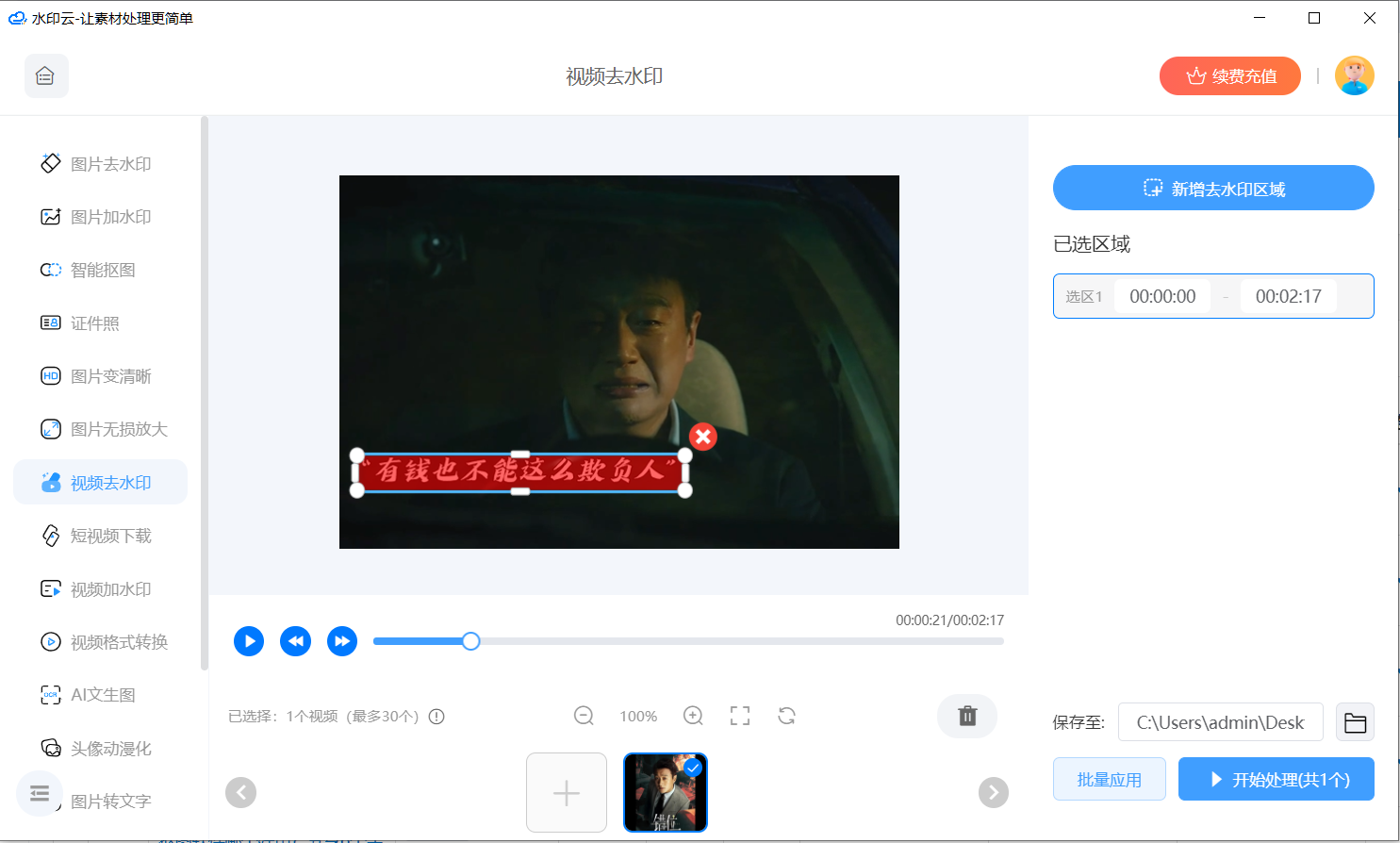
-
导出视频:设置完成后,点击“开始处理”,稍等片刻,会弹出提示框,即可获得无水印的清晰视频,可点击查看结果或者继续处理,同时还支持批量处理视频水印。
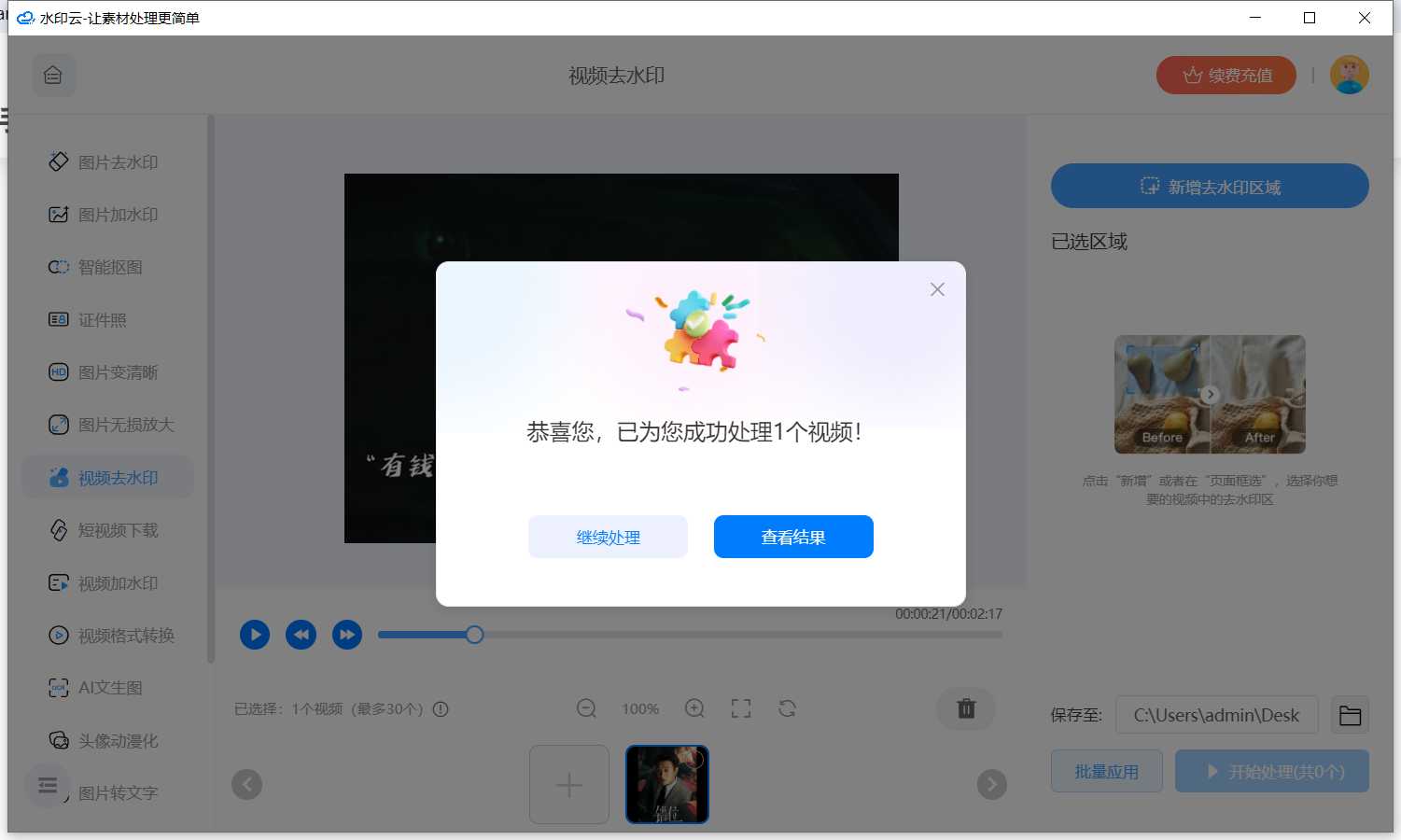
接下来让我们来看下视频去水印的效果
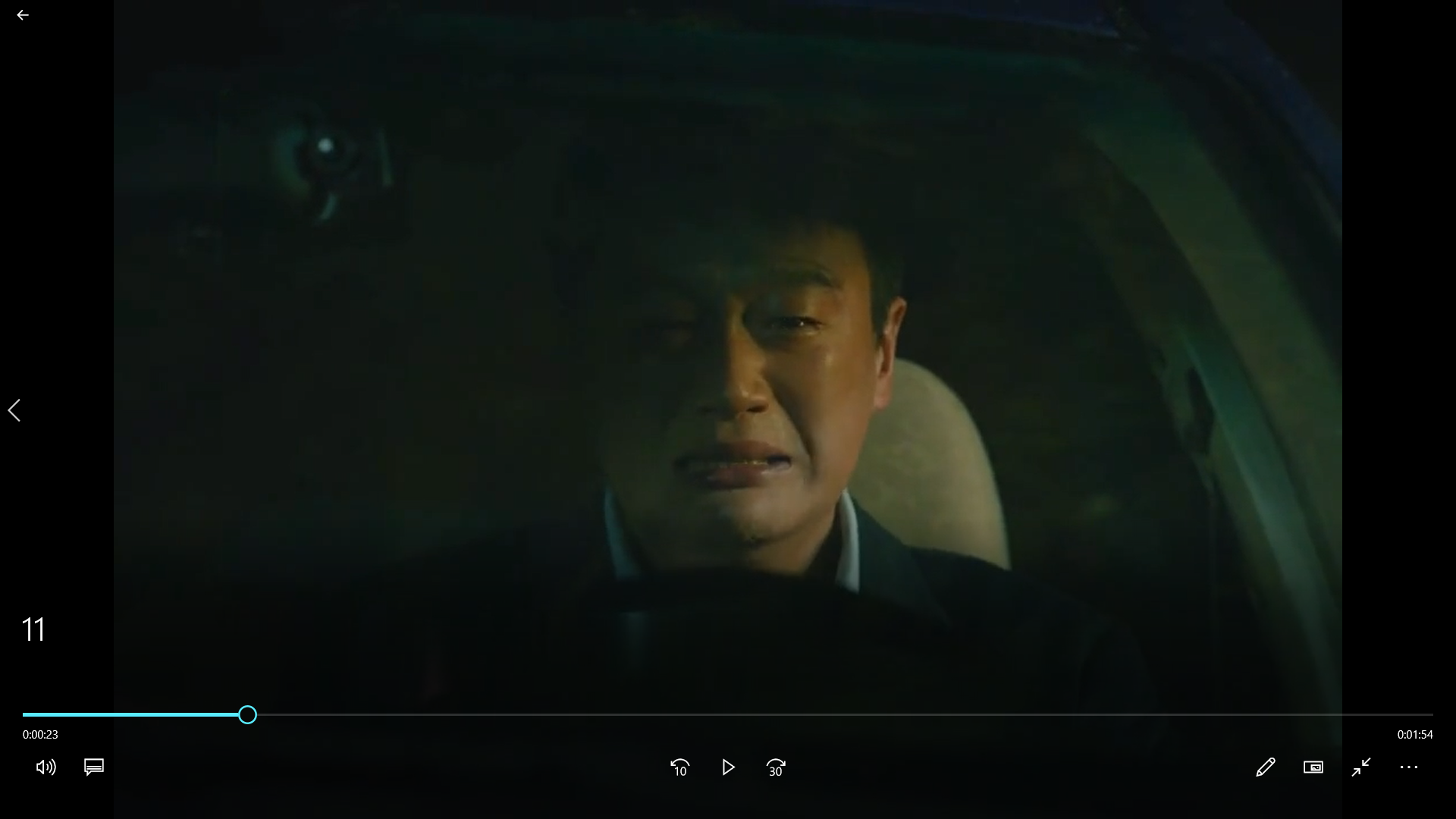
方法二:手机相册巧裁剪
对于简单的视频水印,你可以直接利用手机相册的编辑功能进行裁剪。无需下载额外软件,只需几步操作:
打开视频:在手机相册中找到目标视频,点击进入编辑界面。
选择裁剪:利用裁剪工具,调整视频画面大小,将水印部分裁剪掉。
-
保存修改:完成裁剪后,保存修改并退出编辑界面,即可得到无水印的视频片段。
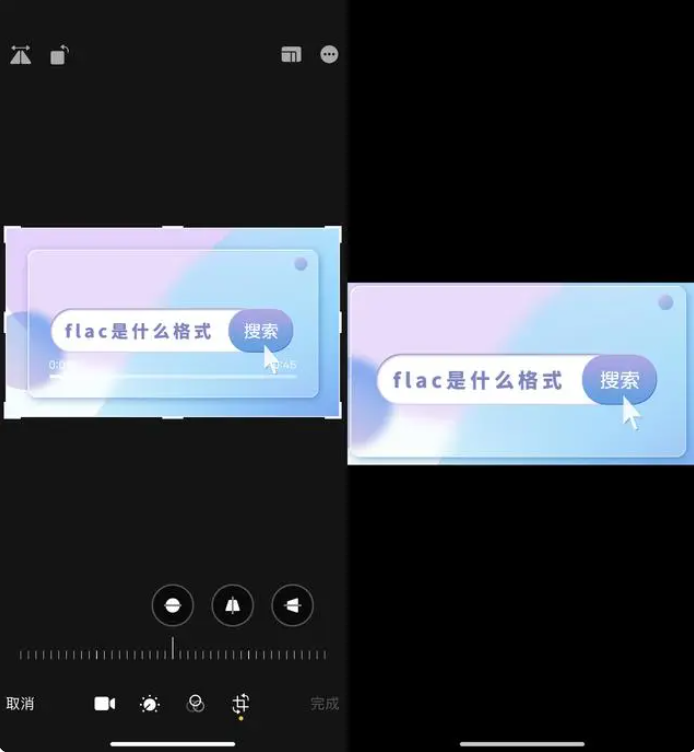
方法三:iMyFone-MarkGo快速去水印
如果你追求更高的去水印效率和效果,可以尝试使用iMyFone-MarkGo这款专业去水印软件:
-
软件启动:在电脑上安装并打开iMyFone-MarkGo,选择“视频去水印”功能。点击添加视频文件,将需要处理的视频导入软件中。
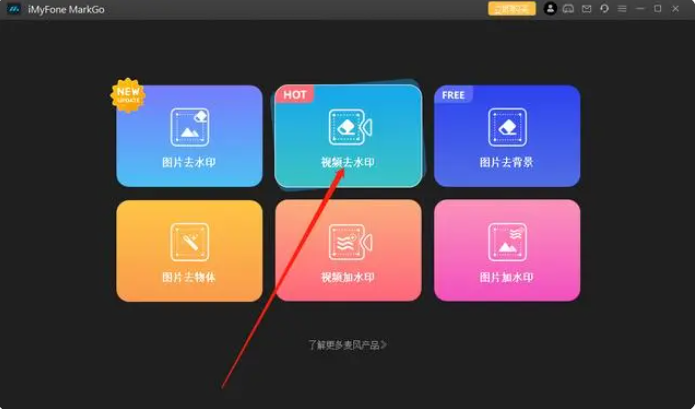
-
标记水印:使用鼠标精确选中视频中的水印区域,并点击“立即移除”。

-
导出成果:等待处理完成后,导出无水印的视频文件。

方法四:Photoshop的跨界应用
作为强大的图片处理工具,Photoshop同样可以用于视频水印的去除。虽然操作相对复杂,但效果出色。你可以通过逐帧处理的方式,利用Photoshop的图层、修复画笔等工具来消除水印。

方法五:在线版Photoshop便捷体验
如果你的电脑配置不足以流畅运行Photoshop,或者你想要更便捷的操作体验,可以尝试使用在线版Photoshop。无需下载安装,只需在浏览器中打开网站,即可享受与桌面版相同的功能和服务。按照Photoshop的常规操作去除视频水印即可。

视频去水印并非难事,关键在于选择适合自己的视频去水印方法。无论是使用专业去水印软件、手机相册裁剪还是在线工具,都能让你轻松摆脱水印的困扰。希望以上五种方法能帮助你创作出更加完美的视频作品!
















